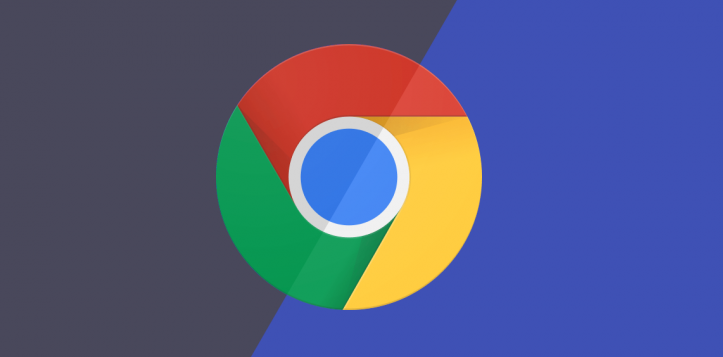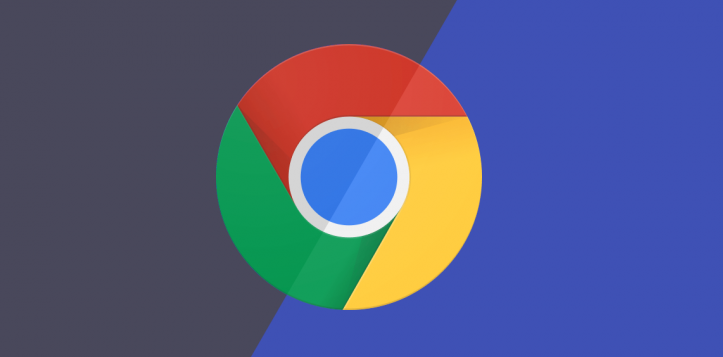
在当今数字化时代,网络调试工具对于网页开发者和网络管理员来说至关重要。它们能够帮助我们诊断网络问题、优化网站性能以及确保用户体验。Google Chrome作为一款广泛使用的浏览器,其内置的网络调试工具功能强大且易于使用。本文将指导您如何在Chrome中设置最佳的网络调试工具,以便更高效地进行网络调试和性能分析。
打开开发者工具
首先,您需要打开Chrome浏览器的开发者工具。这可以通过两种方式实现:
1. 快捷键方式:在Windows或Linux上,按下`Ctrl+Shift+I`;在Mac上,则按下`Command+Option+I`。
2. 菜单方式:点击Chrome浏览器右上角的三点菜单图标,选择“更多工具”>“开发者工具”。
访问网络面板
打开开发者工具后,您会看到一个包含多个选项卡的界面。其中,“Network”(网络)选项卡就是我们进行网络调试的关键所在。点击“Network”选项卡,您将进入网络调试的世界。
配置网络条件
在“Network”选项卡中,您可以模拟不同的网络条件,以测试您的网站在不同网络环境下的表现。这对于优化网站性能至关重要。
- 网络速度:通过下拉“Network throttling”选项,您可以选择模拟不同的网络速度,如离线、慢3G、快3G等。
- 用户代理:在“User-Agent”下拉菜单中,您可以选择模拟不同设备(如移动设备、桌面设备)上的浏览器,以确保您的网站在各种设备上都能良好运行。
监控网络活动
在“Network”选项卡中,您可以实时监控页面加载过程中的所有网络请求。每个请求都会显示其状态码、文件大小、加载时间等信息。这对于诊断网络延迟、资源加载失败等问题非常有帮助。
- 筛选请求:您可以使用顶部的筛选器来过滤不同类型的请求,如XHR、CSS、JS等,以便更专注于您关心的资源。
- 查看详细信息:点击任意一个请求,您可以在右侧面板中查看该请求的详细信息,包括请求头、响应头、Cookies等。
分析性能问题
Chrome的网络调试工具还提供了强大的性能分析功能。通过记录和分析页面加载过程中的性能数据,您可以找出影响页面性能的瓶颈。
- 录制性能分析:点击左上角的“Record”按钮开始录制性能数据。完成录制后,您可以在“Performance”选项卡中查看详细的性能报告。
- 分析性能瓶颈:在性能报告中,您可以查看各个资源的加载时间和依赖关系,从而找出导致页面加载缓慢的原因。
保存和分享结果
如果您需要保存或分享您的网络调试结果,Chrome也提供了相应的功能。
- 保存报告:点击“Network”选项卡右上角的三个点图标,选择“Save All As HAR”,即可将当前页面的网络请求数据保存为HAR格式的文件。
- 分享链接:同样地,您还可以生成一个可分享的链接,让其他人能够直接在浏览器中查看您的网络调试结果。
通过以上步骤,您已经成功设置了Chrome中的网络调试工具,并掌握了其基本使用方法。这些工具将帮助您更好地诊断网络问题、优化网站性能以及提升用户体验。记得定期使用这些工具来检查您的网站,确保其在各种网络环境下都能稳定运行。